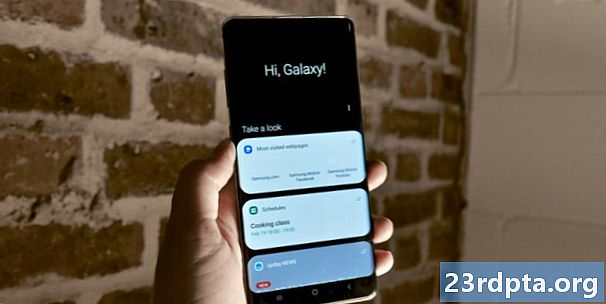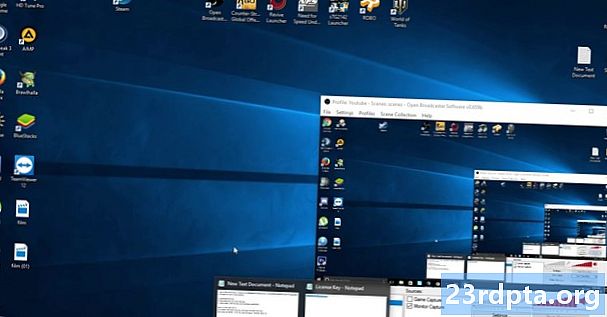
Innehåll
- 1. Använd Google Play Store
- Hur man hämtar Photoshop-appar från Play Store:
- 2. Strömma Photoshop till din Chromebook
- Så här strömmar du Photoshop till din Chromebook:
- 3. Använd webbversionen av Photoshop Lightroom
- Så här använder du Photoshop Lightroom på webben:
- 4. Hitta alternativa appar för Photoshop på Chromebooks

En Chromebook är ett utmärkt och (ofta) billigt alternativ till de flesta bärbara datorer som kör Windows eller MacOS. Med tanke på den begränsade lagringen och användningen av molnet med ChromeOS, finns dock ofta större programvara som normalt finns på Windows och MacOS. Den goda nyheten är att saker och ting förändras långsamt, särskilt med möjligheten att nu komma åt Android-appar i Chrome OS.
Låt oss nu titta på hur du får Photoshop på en Chromebook!
1. Använd Google Play Store

Tack vare Android-appsupport via Google Play Store har Chromebooks tillgång till miljoner appar som tidigare har reserverats för smartphones och surfplattor. Det betyder att Chromebooks också har tillgång till alla Adobe Photoshop-appar som finns tillgängliga i Play Store.
Hur man hämtar Photoshop-appar från Play Store:
- Klicka på cirkeln längst ner till vänster i skrivbordets navigationsområde.
- Alternativt kan du trycka på förstoringsglaset på tangentbordet.
- Leta efter och öppna Play Store.
- ISök efter appar och spel sökfält, sök efter Photoshop.
- Resultaten bör inkludera Photoshop Express, Photoshop Mix och Photoshop Sketch.
- Andra Adobe-appar inkluderar Lightroom, Illustrator Draw, Comp, Capture och Creative Cloud.
Läs också: 10 bästa Android-surfplattor som alla surfplattaägare bör ha!
Det gör det inte för den enklaste tiden att ha så många appar för att nå funktionsparitet med Photoshop på skrivbordet. Blandande frågor är premiumfunktionerna som endast är tillgängliga via köp i appen i vissa appar.
Ändå är detta den mest enkla metoden om du vill ha Photoshop på din Chromebook.
2. Strömma Photoshop till din Chromebook

Om du inte är nöjd med att använda Android-appar är ett annat alternativ att köra Photoshop på en dator och strömma det till din Chromebook. Innan du börjar, se till att du har Photoshop och Google Chrome installerat på din PC. Se också till att du har en stabil internetanslutning på din PC och Chromebook.
Läs också: 10 bästa fotograferingsappar för Android!
Så här strömmar du Photoshop till din Chromebook:
- Gå till Chrome Remote Desktop-webbplatsen i Chrome på din PC.
- Klicka påStäll in fjärråtkomst alternativ.
- Installera Chrome Remote Desktop-tillägget på din PC.
- Återgå till originalfliken på din PC och namnge din dator.
- KlickNästa och skapa en PIN-kod med minst sex siffror.
- Om du uppmanas att ange den PIN-kod som du skapade på din dator.
Detta är inte det mest ideala sättet att använda Photoshop på en Chromebook, men det fungerar i en nypa. Dessutom är alla Chrome Remote Desktop-sessioner krypterade för skydd.
3. Använd webbversionen av Photoshop Lightroom

Om du inte är en fan av Android-appar eller inte vill strömma Photoshop, varför inte ge webbversionen av Photoshop Lightroom en bild.
Det är inte hela Photoshop, men Photoshop Lightroom låter dig beskära, rotera, räta och organisera bilder, tagga och betygsätta, bearbeta råfiler, konvertera bilder till svart och vitt, retuschera foton och göra panoramabilder. Du kan inte kombinera bilder, isolera objekt eller ta bort objekt.
Så här använder du Photoshop Lightroom på webben:

- Gå till Photoshop Lightroom-webbplatsen.
- Logga in på ditt Adobe-konto.
Se till att du är ansluten till internet om du vill använda webbversionen. Appen är inte heller tillgänglig gratis. Du måste betala $ 9,99 varje månad eller $ 119,88 varje år. De månatliga och årliga planerna inkluderar 1 TB molnlagring, Adobe Portfolio, Adobe-teckensnitt och Adobe Spark.
4. Hitta alternativa appar för Photoshop på Chromebooks

Bristen på en korrekt Photoshop-app för Chromebook är olycklig, men det finns några fantastiska alternativ. En av våra favoriter är Pixlr Editor, en webbapp med många Photoshop-funktioner tillgängliga gratis. Du kan till och med ladda .psd-filer om du inte vill lämna Photoshop helt efter om du använder dem på en PC.
Andra alternativ inkluderar Fotor, GIMP Online och Polarr Photo Editor.
Förhoppningsvis hjälpte dessa sätt att få Photoshop på Chromebooks! Om du har använt någon av dessa metoder, låt oss veta din upplevelse i kommentaravsnittet nedan.